Cele mai bune 3 moduri de a-mi ascunde locația pe iPhone 16/15/14
„Cum pot ascunde locația mea pe iPhone?" Este posibil să fiți înscris la Afișarea locației mele pentru familia sau echipa dvs. Deși vă poate menține să cunoașteți locația celuilalt pentru siguranță, vă poate ofensa confidențialitatea. De asemenea, poate că nu doriți să utilizați Găsește-mi pentru a vă partaja locația. Nu vă faceți griji; acest articol vă va arăta 3 modalități dovedite de a opri partajarea locației chiar și fără notificare. Verificați cum să ascundeți locația mea pe iPhone fără a fi notificat.
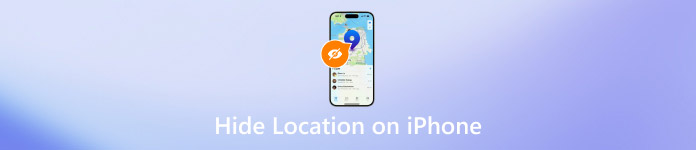
În acest articol:
Partea 1: Cum să ascundeți locația pe iPhone prin falsificarea locației
Este complicat să ascunzi direct locația pe iPhone sau iCloud Find My fără ca alții să știe. De ce nu vă schimbați locația pe iPhone pentru a trimite locații false? Puteți falsifica aplicațiile de localizare, astfel încât locația dvs. reală să fie ascunsă. imyPass iLocaGo te poate ajuta cu ușurință să faci asta. Puteți modifica locația pe iPhone sau puteți seta un traseu fals. Alții din Găsește-mi prietenii vor vedea locația falsă sau traseul dispozitivului tău. Prin urmare, vă puteți ascunde locația fără a o opri sau fără ca ei să știe.
Nu trebuie să dezactivați serviciile de localizare pentru o anumită aplicație sau să dezactivați direct serviciile de localizare, ceea ce este complicat și nu este util pentru utilizarea obișnuită a iPhone-ului. imyPass iLocaGo poate oferi cea mai convenabilă modalitate de a vă ascunde locația pe iPhone, ceea ce, de asemenea, nu va face pe nimeni suspicios.

Peste 4.000.000 de descărcări
Conectați-vă iPhone-ul la computer pentru a falsifica locația GPS.
Modificați locația iPhone-ului pentru a vă ascunde locația reală.
Creați o rută pentru iPhone-ul dvs. pentru a ascunde locația fără a o opri.
Spoof Găsește-mi prietenii pentru a ascunde locația iPhone-ului tău.
Cum să ascundeți locația pe iPhone prin schimbarea locației
Descărcați și instalați imyPass iLocaGo pe computerul dvs. Windows sau Mac. Puteți face clic pe Modificați locația butonul pentru a schimba o locație sau Modul One-stop, Modul Multi-stop sau Modul Joystick pentru a face o rută falsă a iPhone-ului dvs., care poate, de asemenea, ascunde locația dvs. pe iPhone.

Veți vedea o hartă a locației dvs. Puteți trage harta pentru a schimba o locație pentru iPhone. De asemenea, puteți introduce o adresă în Căutare caseta și confirmați schimbarea locației făcând clic pe Sincronizați cu dispozitivul buton. În acest fel, puteți ascunde locația pe Găsește-mi prietenii sau dezactivați locația în Life360.

Partea 2: Cum să ascund locația pe Găsește-mi prietenii
Dacă doriți să ascundeți locația în Găsește-mi prietenii fără ca aceștia să știe, poți bloca pe cineva în Găsește-mi. Nu vă faceți griji; acest lucru nu va anunța persoana desemnată. Cu toate acestea, el sau ea ar putea considera că este sceptic dacă locația dvs. nu este partajată pentru o lungă perioadă de timp. Prin urmare, nu trebuie să vă ascundeți temporar locația pe iPhone, ci deblocați-le atunci când considerați că locația dvs. poate fi partajată.
Cum să dezactivez Găsirea locației mele cu o anumită persoană
Deschideți aplicația Găsește-mi și atingeți oameni în colțul din stânga jos. Apoi, alegeți unele persoane cu care doriți să vă ascundeți locația.
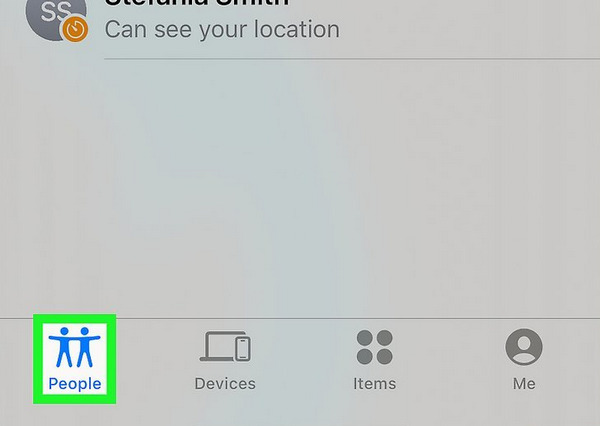
După ce atingeți contactele, a Opriți partajarea locației alegerea va apărea sub contacte. Atingeți-l și confirmați-l pentru a vă ascunde locația pe iPhone fără ca ei să știe.
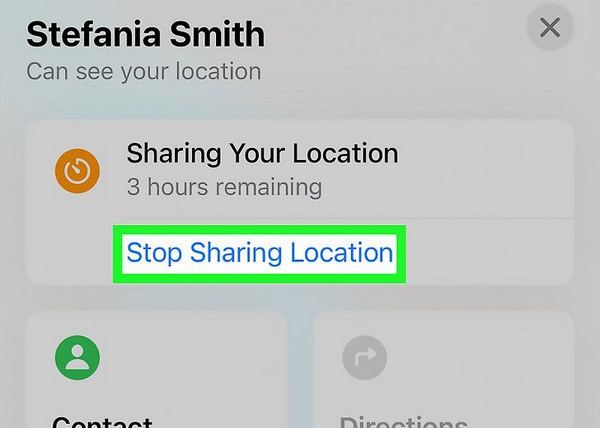
Cum să dezactivez Găsește locația mea cu toate persoanele de contact
De asemenea, vă puteți ascunde direct locația pe iPhone Find My pentru a împiedica toate persoanele de contact sau echipele să vă cunoască locația. Cu toate acestea, dacă sunteți un copil aflat în gestionarea Partajării în familie, această funcție poate fi interzisă de părinții dvs. Chiar dacă nu este interzis, va trimite o notificare părinților tăi atunci când vrei să-ți ascunzi locația pe iPhone în acest fel. Prin urmare, luați în considerare cu atenție această metodă.
Deschis Găsește-l pe al meu pe iPhone și atingeți Pe mine butonul din colțul din dreapta jos.
Glisați în jos în jos pentru a dezactiva Partajați locația mea. În acest fel, îți poți ascunde locația pe iPhone fără a-ți anunța membrii Găsește-mi (dacă te afli în gestionarea Partajării în familie, acesta va anunța părinții tăi).

Partea 3: Cum să ascundeți locația în setările sistemului
Dacă doriți să vă ascundeți locația fără ca toată lumea să știe, puteți dezactiva direct funcția de partajare a locației din aplicația dvs. sau puteți împiedica o anumită aplicație să acceseze locația de pe iPhone. De exemplu, puteți modifica setările de locație în dezactivați locația pe Snapchat fără a afecta alte aplicații.
Accesați aplicația Setări de pe iPhone și alegeți Confidențialitate și securitate. Apoi, atingeți Servicii de localizare buton.
Puteți opri Servicii de localizare pentru a vă ascunde locația pe iPhone fără ca toată lumea să vă cunoască locația reală. Toate aplicațiile de pe iPhone-ul tău nu vor putea accesa locația GPS a iPhone-ului tău.
De asemenea, puteți glisa în jos pentru a alege o anumită aplicație, cum ar fi Find My. Apoi, atingeți Nu pentru a opri partajarea locației cu Find My. De asemenea, puteți dezactiva Locație precisă pentru a ascunde locația dvs. specifică. Numai locația dvs. aproximativă poate fi partajată. Prin urmare, aceasta este, de asemenea, o modalitate bună de a vă ascunde locația pe iPhone cu ușurință.
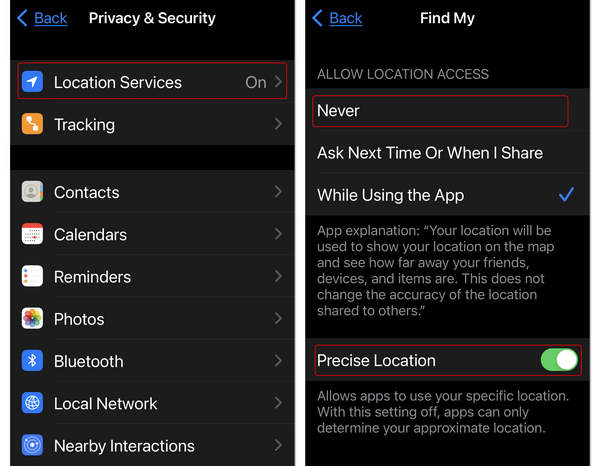
Concluzie
Acest articol oferă cum să ascundeți locația pe iPhone în 3 moduri excelente. Puteți dezactiva direct serviciile de localizare din Setări, astfel încât toate aplicațiile sau contactele din Find My să nu poată accesa locația dvs. De asemenea, puteți opri partajarea locației în Find My pentru a vă ascunde locația fără ca alții să știe.
Dacă nu doriți să schimbați setările pe iPhone, recurgeți la imyPass iLocaGo. Acest program poate modifica locația iPhone-ului cu un singur clic. De asemenea, puteți crea o rută falsă a iPhone-ului pentru a falsifica toate aplicațiile și contactele de pe iPhone. Prin urmare, aceasta este, de asemenea, o modalitate excelentă și mai convenabilă de a vă ascunde locația pe iPhone.
Soluții fierbinți
-
Localizare GPS
- Cele mai bune locații Pokemon Go cu coordonate
- Dezactivați locația dvs. pe Life360
- Falsează-ți locația pe Telegram
- Recenzie despre iSpoofer Pokemon Go
- Setați locații virtuale pe iPhone și Android
- Revizuirea aplicației PGSharp
- Schimbați locația pe Grindr
- Revizuire a IP Location Finder
- Schimbați locația Mobile Legends
- Schimbați locația pe Tiktok
-
Deblocați iOS
-
Sfaturi iOS
-
Deblocați Android

